
-
daemon tools pro官方版
-
大小:32.34M
更新时间:25-11-21
系统:Pc
版本:v8.3.1.0811

大小:32.34M
更新时间:25-11-21
系统:Pc
版本:v8.3.1.0811
daemon tools pro官方版是一款功能强大且实用的光盘映像和虚拟设备模拟软件,以其稳定性、便捷性和对多种加密光盘的兼容性获得了广大用户的喜爱,不仅具有光盘镜像编辑和刻录功能,还支持虚拟硬盘和虚拟刻录机,以及USB引导、ISCSI和高级装载等功能,让用户可以方便地管理和操作各种光盘镜像文件。
基于VHD镜像备份功能,无论是动态大小还是固定大小,用户可以通过daemon tools pro创建和加载只读、可写虚拟硬盘镜像,并且方便地备份你的任何数据,此外,daemon tools pro还支持对存储在vhd文件中的任何数据进行快捷方便地读写,这意味着用户可以随时访问和修改VHD文件中的数据,无需担心数据的安全性和完整性。

1、打开daemon tools pro官方版,只需在硬盘或“图像” 选项卡上找到所需的图像,双击它或从其上下文菜单中选择“安装”选项即可。

2、还可以选择已创建的驱动器或安装时将创建的驱动器。要选择虚拟驱动器,请转到“映像”选项卡,打开特定映像的上下文菜单,选择“装载到”选项,然后选择所需的驱动器。

3、第三种方法适用于所有版本的 DAEMON Tools Pro。
1)打开设备选项卡。
2)转到所选驱动器的上下文菜单,然后单击此处的安装选项。
3)在硬盘上找到图像,然后单击“打开”按钮。

以下是安装映像的其他几种方法。
从 DAEMON Tools Pro 主窗口安装
选择一个虚拟驱动器,打开图像菜单并选择此处的安装选项。
选择一个虚拟驱动器并使用 Ctrl+M 快捷键。
选择一个虚拟驱动器,然后单击工具栏上的“装载”选项。
开始拖动“图像”选项卡上的图像文件图标- 拖动时会出现虚拟设备,将图像拖放到您需要的虚拟设备上。
从资源管理器安装
找到您要挂载的镜像文件。从上下文菜单中选择安装到子菜单,然后选择新的或现有的驱动器。
双击要安装的图像。请注意,您应该首先将某些文件类型集成到首选项中。
在DAEMON Tools Pro中创建一个虚拟驱动器,然后在系统中找到它。从上下文菜单中选择安装映像选项。
1、强大的装载
从任何应用程序或资源管理器装载各种主流的映像文件
使用高级参数从实体光盘提取映像
创建动态或者固定的虚拟硬盘
在TrueCrypt储存敏感数据

2、专业模拟
同时模拟多32台DT、HD&SCSI设备以及4台IDE设备
双击以装载或是手动自定义模拟程序
连结虚拟设备到物理设备之一并且设置高级模拟选项
使用虚拟刻录机模拟光盘烧录程序

3、先进的映像制作工具
创建新的或编辑现有的音频CD和数据映像
转换、压缩和使用密码保护映像文件
使用RMPS刻录数据,制作音频CD和拷贝光盘
存放您最喜爱的映像于方便的映像目录

4、写入映像到USB
从USB设备创建一格原生磁盘映像
刻录Raspberry Pi OS到SD卡
恢复U盘的原厂状态
从Pro使用USB光驱

5、媒体信息面板
查找更多关于游戏的图片您的存放和挂载
接触游戏界的最新信息
阅读游戏的评论和观看相关视频
访问不断增加的游戏社区,从DAEMON Tools Pro的右侧

6、经典介面
使用改善但原生的系统介面
通过主程序、托盘代理和小工具存取主要功能
通过Windows 资源管理器使用DAEMON Tools Pro的功能
自定义主窗口和映像编辑器

1、使用简单的工具图像编辑器创建或编辑现有图像。
2、刻录文件,管理引导光盘或将现有项目保存到图像文件以供将来加载。
3、刻录您喜爱的音乐到CD。支持最流行的MP3、WAV、WMA、APE、FLAC格式。
4、在不加载光盘图像的情况下提取所选图像文件。
5、从DAEMON Tools运行图像编辑器。或在Windows资源管理器中打开光盘映像进行编辑。
6、图像编辑器提供了所有先进的烧录方法。已与DAEMON Tools Pro集成,无需使用其他刻录软件。
7、将CD备份到映像文件。
8、用预设配置文件创建图像,压缩数据,分散图像文件,保护图像信息,刻录CD、DVD。
9、模拟CD、DVD和Blu-ray光驱。
10、使用DAEMON Tools Pro Advanced您可以创建32个SCSI虚拟设备,4个IDE虚拟光驱。高级模拟只支持SCSI和IDE。
Ctrl + Enter - 高级贴装
Ctrl + D —打开“ 抓取光盘”向导
Ctrl + U —打开创建可启动USB向导
Ctrl + I —打开“ 刻录图像”向导
Ctrl + W —关闭向导
Ctrl + 1 .. 8 —如果某个选项卡处于打开状态,则切换到该选项卡
Ctrl + 9 —打开最后一个标签
F1 —帮助
F2 —重命名图像,文件,文件夹等
F3 —搜索(在“ 图像目录”或“ 快速访问”选项卡处于活动状态时)
F5 —刷新数据(图像,设备,目标)
Del —删除所选项目
Ctrl + A —全选
Ctrl + P —打开首选项
Alt + Enter —打开所选图像的属性
应用信息
同类热门
 Alcohol 120%官方版
Alcohol 120%官方版
 软媒虚拟光驱绿色版
软媒虚拟光驱绿色版
 微软虚拟光驱
微软虚拟光驱
 alcohol 52%官方版
alcohol 52%官方版
 KernSafe TotalMounter(虚拟光驱)
KernSafe TotalMounter(虚拟光驱)
 虚拟光驱精灵官方版
虚拟光驱精灵官方版
 dvdfab virtual drive虚拟光驱
dvdfab virtual drive虚拟光驱
 DAEMON Tools Ultra官方版
DAEMON Tools Ultra官方版
猜你喜欢
类似软件

virtual clonedrive(虚拟光驱软件)1.67M1550人在用 Virtual CloneDrive官方版是一款完全免费的虚拟光驱软件,这款软件的功能与DAEMON Tools非常相似,都是用于模拟光盘驱动器的软件,能够支持ISO、BIN和CCD等各种常见的映像格式。 同时,Virtual Clon
查看
DaemonUI(daemon tools辅助工具)1.69M267人在用 DaemonUI中文版是一款小巧免费、功能实用的daemon tools辅助工具,主要功能是帮助用户管理和操作DaemonTools,使得虚拟光驱的使用变得更加便捷,用户可以像使用其他虚拟光驱一样,通过列表的形式查看和管理自己的虚拟光驱,只需要用鼠
查看
2345虚拟光驱王独立版299K1969人在用 2345虚拟光驱王独立版是好压软件推出的一款虚拟光驱软件,可以模拟光驱功能,让用户在电脑上挂载和操作光盘镜像文件,而无需实际插入物理光盘。通过使用软件用户可以直接加载各种光盘镜像文件,如ISO、BIN、CUE等格式的光盘镜像文件。这样,用户可以像使
查看热门标签
网友评论4人参与,1条评论
最新排行
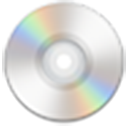
ImgDrive(迷你虚拟光驱)1.18Mv2.2.3 ImgDrive官方版是一款功能强大、简单实用的迷你虚拟光驱程序,软件的操作简单易懂,即使是没有技术背景的用户也能够轻松上手,只需将镜像文件拖放到ImgDrive图标上,就会自动加载并运行相应的游戏或软件,如此一来,用户就不再需要繁琐地插入光盘或进
查看
DaemonUI(daemon tools辅助工具)1.69Mv2.03 DaemonUI中文版是一款小巧免费、功能实用的daemon tools辅助工具,主要功能是帮助用户管理和操作DaemonTools,使得虚拟光驱的使用变得更加便捷,用户可以像使用其他虚拟光驱一样,通过列表的形式查看和管理自己的虚拟光驱,只需要用鼠
查看
DAEMON Tools Ultra官方版36.86Mv7.0.0.1863 DAEMON Tools Ultra官方版是一款功能强大、操作简便的光盘映像制作软件,用户可以根据自己的需求选择创建、编辑、刻录和提取映像文件等不同的操作,轻松实现对映像文件的管理和处理,此外,DAEMON Tools Ultra还支持创建加密光盘
查看
2345虚拟光驱王独立版299Kv5.1.1 2345虚拟光驱王独立版是好压软件推出的一款虚拟光驱软件,可以模拟光驱功能,让用户在电脑上挂载和操作光盘镜像文件,而无需实际插入物理光盘。通过使用软件用户可以直接加载各种光盘镜像文件,如ISO、BIN、CUE等格式的光盘镜像文件。这样,用户可以像使
查看
MakBit Virtual CD/DVD(虚拟光驱)1.49Mv1.9.5 MakBit Virtual CD/DVD是一款绿色小巧,功能强大的虚拟光驱和虚拟光盘创建和管理工具。支持创建多达20个虚拟光驱和无限的虚拟光盘,比之物理驱动器更快速,更可靠和方便。 MakBit Virtual支持*.iso、*.im
查看
第1楼 网友